Контакт iPhone - «Моя карта». Как настроить?

Содержание
Общий доступ к контактам можно настроить в учетных записях электронной почты. Как это сделать?
- Сначала нужно зайти в «Настройки», а затем в раздел «Пароли и учетные записи».
- Затем добавьте учетную запись.
- Далее можно включить параметр «Контакты».
- После этого надо ввести необходимую информацию и пароль.
Если Вам нужно удалить все контакты с учетной записи, то зайдите в параметр «Контакты», а затем нажмите «Удалить из iPhone».
Также, Вы можете выбрать удобный способ сортировки контактов: в алфавитном порядке имени или фамилии. Это все можно легко настроить.
Надо знать, что удаление контакта навсегда покидает устройство без возврата. В случае удаления контакта из учетной записи, то аналогичный результат.
Кстати, iCloud хранит номер телефона на всех устройствах Apple, которые Вы имеете. Но, если отключить контакты iCloud, то вся данная информация не будет сохранена и перемещена из облачного хранилища на гаджет.
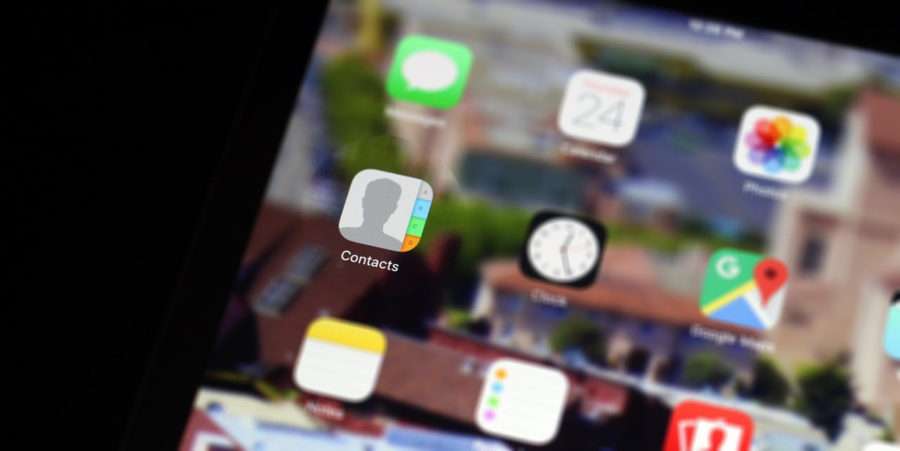
Для читателей блога ICOOLA скидка:
Что делать для восстановления телефонных контактов?
- iTunes. Сначала необходимо подключить гаджет к компьютеру и зайти в iTunes. Откройте информацию своего телефона и нажмите «Restore Bachup». Если Вы делаете регулярные резервные копии, то все контакты появятся после обновления телефона.
- Резервная копия. Если Вы облачную среду iCloud, то необходимо уделять о резервном копировании. При синхронизации контактов iCloud, найти потерянный номер нет проблем. Вам лишь нужно зайти на официальный вебсайт iCloud.com и авторизоваться. Затем зайти в «Контакты» и нажать «Искать удаленные контакты».
Для того, чтобы проверить iCloud, нужно синхронизировать все контакты нужно для этого использовать веб-страницу этого облачной среды (iCloud.com). Лучше попробовать сделать авторизацию своей учётной записи с компьютера и проверить появление всех контактов.
Еще один замечательный способ синхронизации контактов — это электронная почта Gmail. Но лучше его использовать, когда iCloud не активирована для этой функции, поскольку он автоматически загружает все данные по контактам. Поэтому, если все-таки Вы хотите использовать именно способ синхронизации через Gmail, то нужно зайти в «Настройки» - «Контакты» - «Учетная запись» - и введите электронную почту.
Узнайте, какие есть различные эффекты для сообщений iMessage.

Существует 3 способа создания контакта:
- Зайдите в приложение «Телефон», и благодаря клавишам введите номер, который требуется. После этого нажмите «Добавить номер».
- В разделе «Контакты» на правом углу сверху есть возможность добавить контакт.
- В пункте «Последние» вверху на правом углу находит кнопка "и", нажав ее, можно создать контакт.
Были случаи, когда люди, покупая iPhone не знали как импортировать свои контакты из старого смартфона на новый. Поэтому, мы предлагаем Вам рассмотреть следующие способы:
- Перейдите в «Настройки» - «Почта, адреса, календари» - «Контакты». Затем нажмите «Импортировать контакты с SIM-карты». Очень быстро, эффективно и удобно.
- Еще можно перенести контакты с помощью iTunes. Для этого сначала необходимо подключить смартфон к компьютеру и зайти в iTunes. После этого перейдите в пункт «Информация», а затем нажмите «Синхронизировать контакты». Надежный и производительный вариант перемещения контактов.
Можно не использовать компьютер, если речь идет о - Google Контакты. Вам нужно лишь иметь соединение к Интернету. Вообще процесс проходит быстро и легко. Также необходимо настроить учетную запись Gmail в настройках гаджета. Но к этому способу обращаются меньше.
- Самым простым метод импорта контактов считается через iCloud. Зайдите в «Настройки» - iCloud - «Контакты».
Каждый с этим способов позволяет создавать, удалять и редактировать контакты. Для того, чтобы обновить список Ваших телефонных звонков, необходимо лишь осуществить синхронизацию.
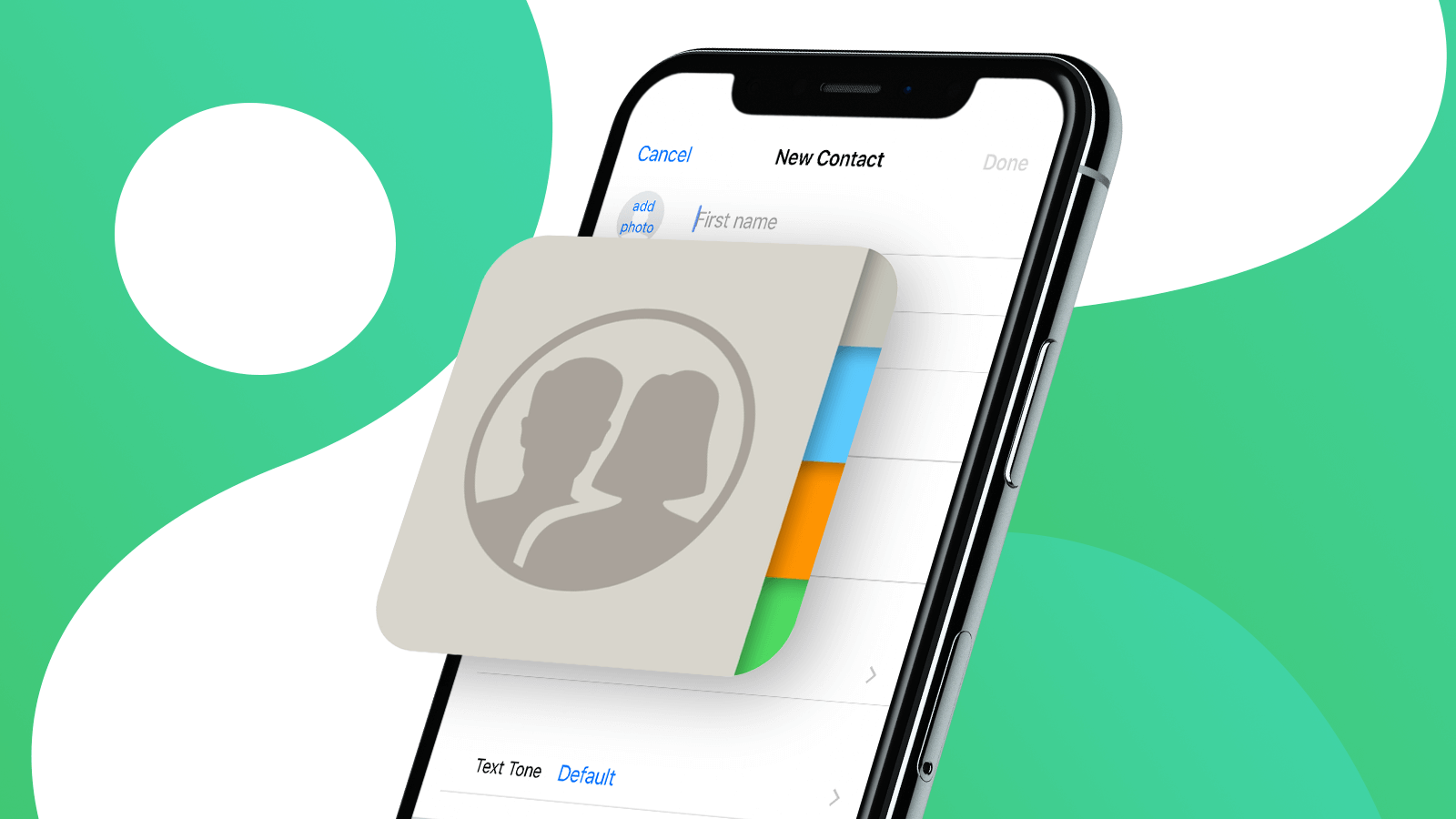
Как удалить все контакты с iPhone?
Для того, чтобы удалить все контакты мгновенно, нужно сначала синхронизация. Подключите смартфон к компьютеру и зайдите в iTunes. Затем найдите раздел «Информация» и нажмите на «Синхронизировать контакты». После этого можно создать резервную копию всех контактов и сразу удалить ее.
Запомните, что синхронизация пустой адресной книги на компьютере удалит приложение «Контакты» с телефона.
Еще один способ удаления телефонных контактов — это восстановление гаджета, но в этом случае может быть удален весь пользовательский контент.
Многие люди имели проблемы с дублированием контактов после настройки или обновления. Что делать в таких случаях?
Если у Вас MacBook, то сначала создайте копию контактов. После этого зайдите в «Контакты» - меню «Карточка» - «Найти дубликаты». Затем нажмите «Соединить». Для надежности создайте еще одну копию контактов iCloud.
Прочитайте про топ приложений, которые найдут для Вас тексты песен.
Как настроить «Мою карту» на iPhone?
Зайдите в «Настройки» - «Почта, адреса, календари» - «Мои данные» - выберите свою карту с информацией.
Как установить рингтон и вибрацию на контакт?
Прекрасной альтернативой является то, что благодаря мелодии можно выделять важные контакты. Это сразу даст понять, кто именно к Вам звонит.
Для установления мелодии на контакт сначала нужно перейти в «Телефон» - «Контакты» - выбрать контакт. Затем нажмите «Управление», что находится сверху на правом углу. После этого увидите раздел «Рингтон». Вы можете выбрать рингтон, который понравился и добавить его. Еще есть возможность настроить звуки и вибрации на получение сообщений.
Мало кто знает, но Вы можете создать персональную вибрацию. Нужно только зайти в раздел «Вибрация» и выбрать пункт «Произвольный», а потом можете создать вибрацию. В конце процесса можно дать название своему творению.
Итак, в ее статье достаточно информации о «Контактов» на iPhone. Вы узнали о том, как удалить все телефонные контакты за один раз, создать контакт родными способами, восстановить утраченные или удалении телефонные абоненты и как настроить «Мою карту» на своем телефоне. Не забывайте о резервные копии и синхронизировать iCloud.
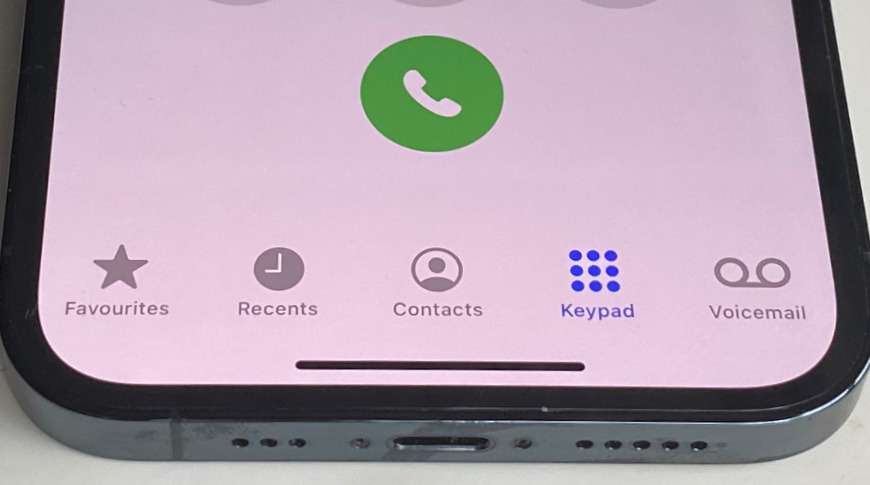
Ваша оценка: